[TOC]
<br>
<br>
>[info] ## 启动容器
```
docker run ubuntu echo "hello word"
```

输出成功了,在输出成功后容器也停止了,这是运行单次容器的命令
<br>
<br>
>[info] ## 启动交互式容器
```
docker run -i -t ubuntu /bin/bash
```



<br>
<br>
>[info] ## 查看容器
```
docker ps [-a][-l]
```
> -a 是指列出所有的容器
> -l 是指列出最新创建的容器
如果我们直接运行`docker ps`没有执行参数时,docker直接返回当前运行的容器
<br>
```
docker ps -a
```

注意:`CONTAINER ID`是容器的唯一ID,**NAMES**是容器的名字
下面我们将检查容器,检查容器用到的命令是**docker inspect** 后面要跟着容器id或容器名字都可以
```
docker inspect ubuntu:18.04 // 查看镜像的详细信息
[
{
"Id": "sha256:d131e0fa2585a7efbfb187f70d648aa50e251d9d3b7031edf4730ca6154e221e",
"RepoTags": [
"ubuntu:18.04"
],
"RepoDigests": [
"ubuntu@sha256:d26d529daa4d8567167181d9d569f2a85da3c5ecaf539cace2c6223355d69981"
],
"Parent": "",
"Comment": "",
"Created": "2019-04-26T22:21:05.100534088Z",
"Container": "8a681ed429a156522e3703d03bc9be8f543afca51f828e29e8bea369b2da5ac3",
"ContainerConfig": {
"Hostname": "8a681ed429a1",
"Domainname": "",
"User": "",
"AttachStdin": false,
"AttachStdout": false,
"AttachStderr": false,
"Tty": false,
"OpenStdin": false,
"StdinOnce": false,
"Env": [
"PATH=/usr/local/sbin:/usr/local/bin:/usr/sbin:/usr/bin:/sbin:/bin"
],
"Cmd": [
"/bin/sh",
"-c",
"#(nop) ",
"CMD [\"/bin/bash\"]"
],
"ArgsEscaped": true,
"Image": "sha256:84a91c92bc7d7ffc41fdc12d50d8c205330f2c2f5f6b6725def71a46782b0ab5",
"Volumes": null,
"WorkingDir": "",
"Entrypoint": null,
"OnBuild": null,
"Labels": {}
},
"DockerVersion": "18.06.1-ce",
"Author": "",
"Config": {
"Hostname": "",
"Domainname": "",
"User": "",
"AttachStdin": false,
"AttachStdout": false,
"AttachStderr": false,
"Tty": false,
"OpenStdin": false,
"StdinOnce": false,
"Env": [
"PATH=/usr/local/sbin:/usr/local/bin:/usr/sbin:/usr/bin:/sbin:/bin"
],
"Cmd": [
"/bin/bash"
],
"ArgsEscaped": true,
"Image": "sha256:84a91c92bc7d7ffc41fdc12d50d8c205330f2c2f5f6b6725def71a46782b0ab5",
"Volumes": null,
"WorkingDir": "",
"Entrypoint": null,
"OnBuild": null,
"Labels": null
},
"Architecture": "amd64",
"Os": "linux",
"Size": 101749224,
"VirtualSize": 101749224,
"GraphDriver": {
"Data": {
"LowerDir": "/var/lib/docker/overlay2/14c1542a6a61092a163802f3203e0512cb1fa153eca5cda828924c46822e0eaf/diff:/var/lib/docker/overlay2/3d8d8a83488a0033eeed1959ac5507e28726de2d83ba532f8f732a7281289b98/diff:/var/lib/docker/overlay2/71a99fbfabcd98c9c6f3d5aa99ccf2e837e37c293a22d01f9cf94c2e188dbadc/diff",
"MergedDir": "/var/lib/docker/overlay2/50abaded2d1867213face044a814770c0d74fefc8b78b5776aa2c05c148147e3/merged",
"UpperDir": "/var/lib/docker/overlay2/50abaded2d1867213face044a814770c0d74fefc8b78b5776aa2c05c148147e3/diff",
"WorkDir": "/var/lib/docker/overlay2/50abaded2d1867213face044a814770c0d74fefc8b78b5776aa2c05c148147e3/work"
},
"Name": "overlay2"
},
"RootFS": {
"Type": "layers",
"Layers": [
"sha256:604cbde1a4c8fee1b102f8b64d4f41e62d770b5f8a6b06fb809cfd873a2643c3",
"sha256:5d74a98c48bcfc2d04e9d679ea095d360ac0b2f2a27312c8e95a7f5ba5341d9c",
"sha256:94e5c4ea5da6d2a5e0232458e8f14a2cdba0d0f0ce1bdd8098789477c89a7f45",
"sha256:7660ded5319c352f98b8b305b6bd11a501b9704f5e31d1e3b1d3da644f1c3fb8"
]
},
"Metadata": {
"LastTagTime": "0001-01-01T00:00:00Z"
}
}
]
```
<br>
<br>
>[info] ## 自定义容器的名字
`docker run --name=自定义名-i-t IMAGE /bin/bash`
```
docker run --name=one1 -i -t ubuntu /bin/bash
```

因为容器运行后会停止,我们不可能每次运行时都要建立一个容器,所以下面是解决方法
<br>
<br>
>[info] ## 重新启动停止的容器
以交互的方法重新启动已经停止的容器
```
docker start [-i] 容器名称
```

<br>
<br>
>[info] ## 删除已经停止的容器
使用 **`docker rm 容器名`** 命令
注意:它并不能用于正在运行中的容器
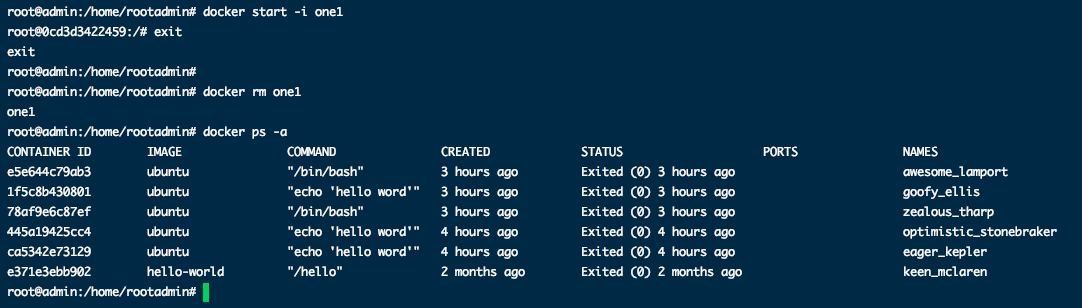
- Docker学习
- Docker—小白篇
- docker:常用命令
- 第一章:docker的世界
- 第一节:docker基本概念和框架
- 1.1:docker应用场景
- 1.2:docker镜像
- 1.3:docker容器
- 1.4:docker仓库
- 1.5:Docker的能力
- 1.6:Docker运行原理
- 1.7:Docker平台架构图解
- 第二节:docker安装和配置
- 1.1:Ubuntu安装docker
- 1.2:windows安装docker
- 1.3:OS X中安装docker
- 1.4:CentOS 安装Docker
- 第二章:Docker容器
- 第一节:容器的基本操作
- 1.1:Docker的第一条命令
- 1.2:启动容器
- 1.3:守护式容器
- 1.4:容器中部署静态网站
- 1.5:Docker安装Jenkins
- 1.6:docker安装redis
